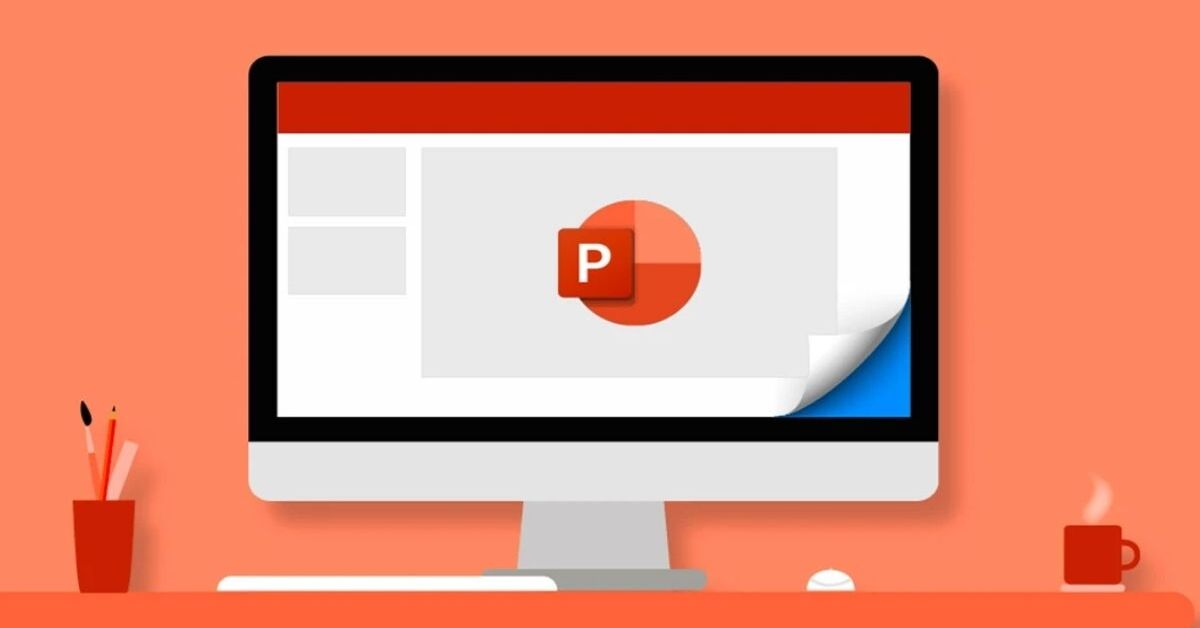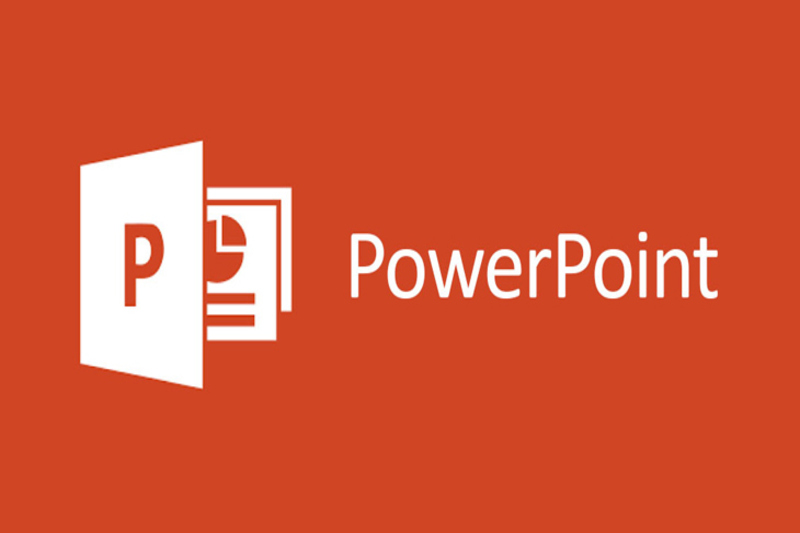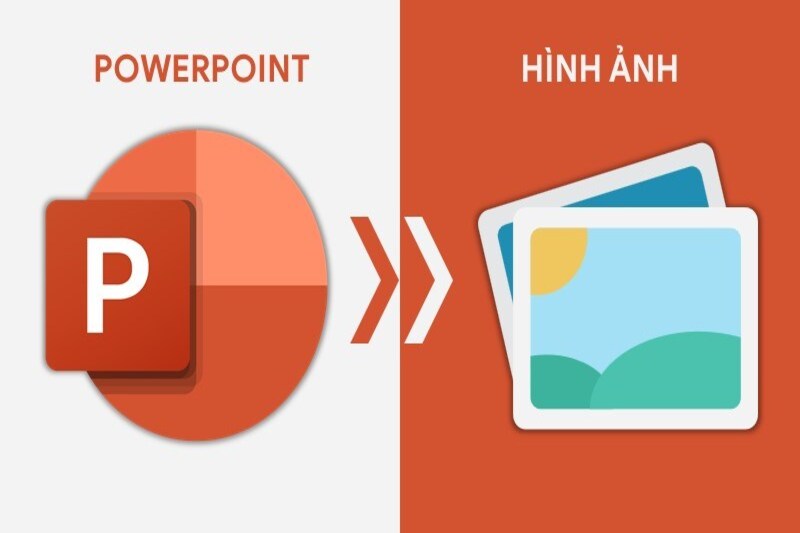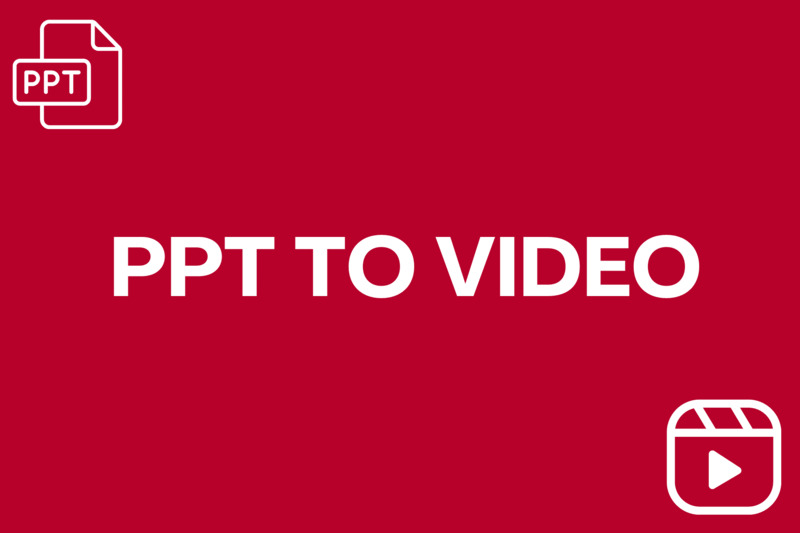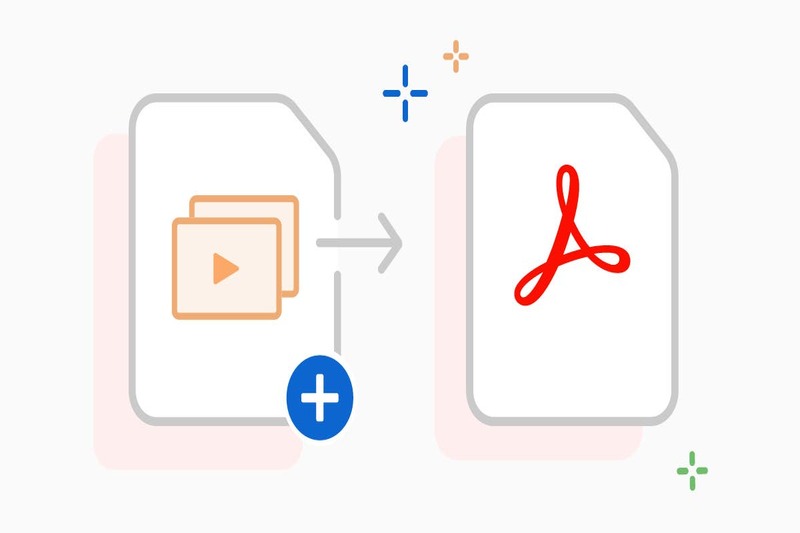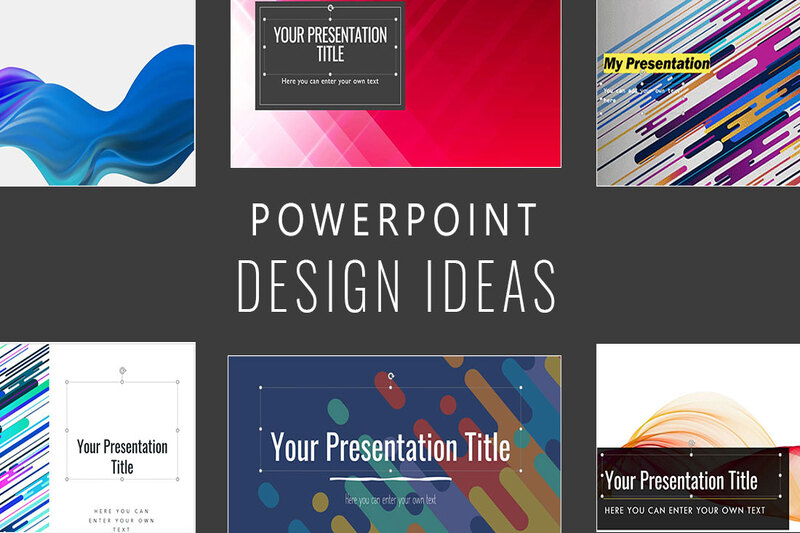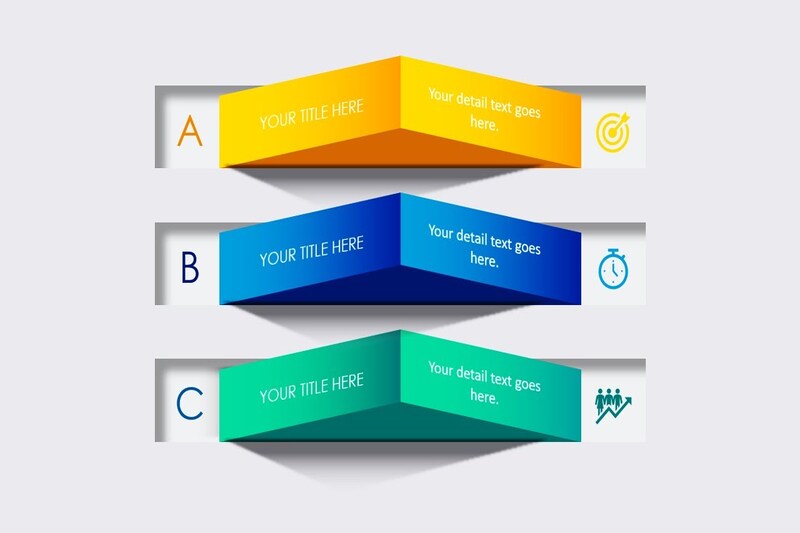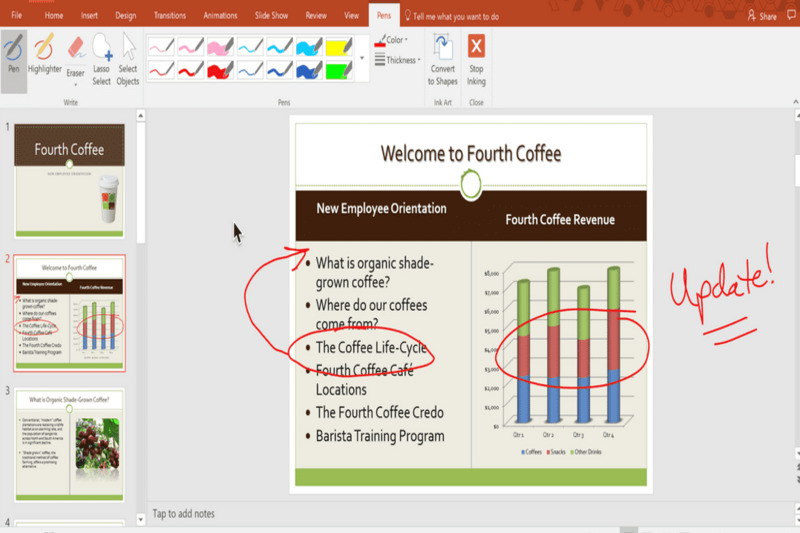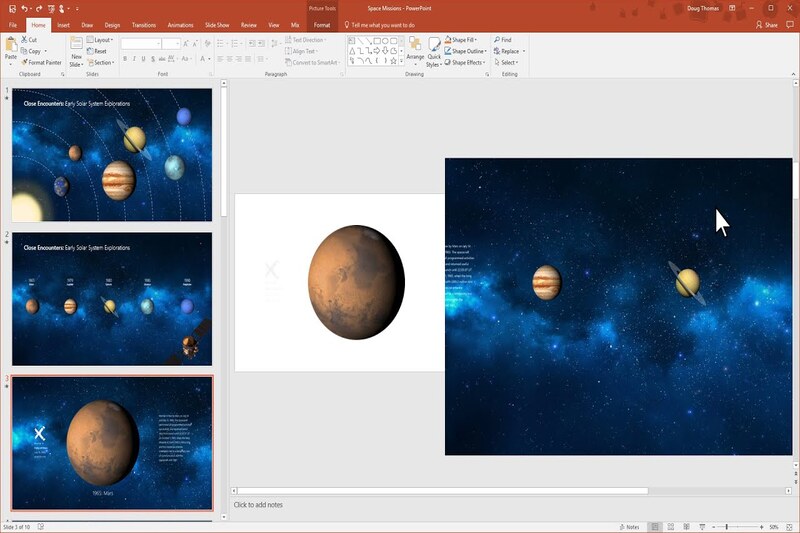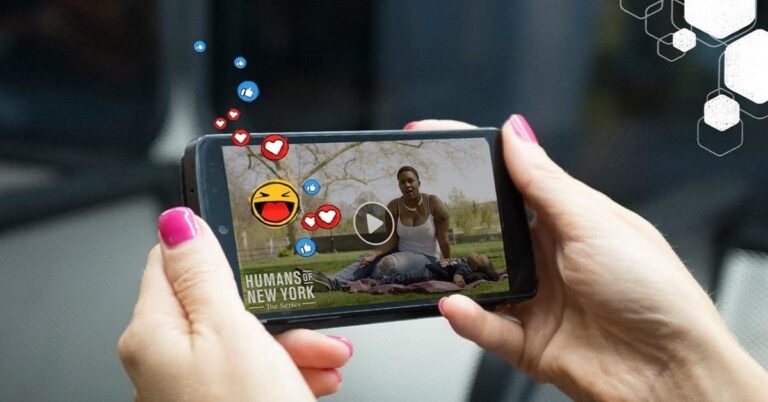Trong thế giới công nghệ và làm việc hiện đại, việc sử dụng các công cụ trình diễn như PowerPoint đã trở thành một phần không thể thiếu trong cuộc sống của chúng ta. Bạn có thể đã nghe đến thuật ngữ “PPT” nhiều lần, nhưng bạn đã biết nghĩa của nó là gì không? Trong bài viết này, chúng ta sẽ khám phá khái niệm của PPT là gì và tìm hiểu về cách chuyển đổi các định dạng từ PPT sang PowerPoint.
PPT là gì?
PPT được ra đời vào năm 1987 bởi công ty Forethought, Inc. do Robert Gaskins và Dennis Austin sáng lập. Ban đầu, PPT chỉ dành cho máy tính Macintosh và có tên là Presenter. Sau đó, nền tảng này đã được Microsoft mua lại và đổi tên thành PowerPoint. Microsoft đã phát hành nhiều phiên bản cập nhật của PPT, mỗi phiên bản cung cấp nhiều tính năng hơn và tích hợp công nghệ tốt hơn trước. Phiên bản PPT mới nhất hiện có trong Microsoft 365.
PPT là gì luôn là một vấn đề được đặt ra nhiều với người dùng khi tìm hiểu về lĩnh vực này. PPT là viết tắt của PowerPoint, phần mềm này cho phép bạn tạo các bản trình chiếu chuyên nghiệp bằng cách sử dụng các slide có chứa văn bản, hình ảnh, đồ họa, âm thanh, video và các yếu tố đa phương tiện khác. Bạn có thể sử dụng PPT để trình bày thông tin cho các mục đích khác nhau trong cuộc sống hằng ngày.
Những định dạng có thể chuyển đổi từ PPT trong Powerpoint
Từ khái niệm về PPT là gì có thể thấy được đây là một công cụ tuyệt vời để tạo và trình bày các bài thuyết trình. Tuy nhiên, đôi khi bạn có thể muốn chuyển đổi bài thuyết trình của mình sang một định dạng khác, để dễ dàng chia sẻ, lưu trữ hoặc phát trên các thiết bị khác nhau. Powerpoint cho phép bạn xuất bài thuyết trình sang nhiều định dạng khác nhau như sau.
PPT sang JPG và PNG
Bên cạnh việc tìm hiểu về PPT là gì thì cách chuyển đổi PPT sang JPG và PNG cũng được nhiều người sử dụng chú ý đến. Đây là hai định dạng hình ảnh rất phổ biến và được hỗ trợ trên hầu hết các nền tảng và phần mềm chỉnh sửa hình ảnh. Một trong những lợi ích lớn nhất của việc chuyển đổi các slide PowerPoint sang định dạng hình ảnh là khả năng lưu trữ và chia sẻ chúng dễ dàng. Cả hai định dạng này đều cho phép bạn lưu trữ hình ảnh với chất lượng cao trong khi vẫn giữ được dung lượng nhỏ. Điều này cũng giúp tiết kiệm không gian lưu trữ và tăng tốc độ tải trang trên web hơn.
Khi chuyển đổi các slide PowerPoint sang định dạng JPG hoặc PNG, bạn có thể chọn chuyển đổi từng slide một hoặc chuyển đổi toàn bộ bản trình bày sang một thư mục chứa các hình ảnh JPG hoặc PNG. Nếu bạn chỉ muốn chèn một số slide cụ thể vào tài liệu khác, bạn có thể chọn chuyển đổi từng slide một. Việc này cho phép bạn tùy chỉnh và điều chỉnh các slide trước khi chèn chúng vào tài liệu khác.
Ngoài ra, việc chuyển đổi toàn bộ bản trình bày sang một thư mục chứa các hình ảnh JPG hoặc PNG cũng rất hữu ích. Mỗi hình ảnh tương ứng với một slide trong bản trình bày gốc, giúp bạn dễ dàng tổ chức và quản lý các hình ảnh theo slide. Điều này rất tiện lợi khi bạn muốn tạo một bộ sưu tập các hình ảnh từ bản trình bày để sử dụng trong trình chiếu trực tuyến.
PPT sang định dạng video
Ngoài những thông tin về PPT là gì thì việc chuyển PPT sang video cũng là vấn đề được nhiều người quan tâm. Chuyển đổi một bản trình bày PowerPoint sang định dạng video mang lại nhiều lợi ích đáng kể. Video là một định dạng phương tiện truyền thông đa phương tiện mạnh mẽ, cho phép bạn kết hợp hình ảnh, âm thanh và chuyển động để tạo ra một trải nghiệm tương tác và trực quan. Việc chuyển đổi PPT sang định dạng video giúp bạn tận dụng tối đa sức mạnh của các yếu tố trực quan và âm thanh để truyền đạt thông điệp một cách hiệu quả.
Khi chuyển đổi PPT sang video, bạn có thể tạo ra các video hướng dẫn, giới thiệu sản phẩm hoặc dịch vụ hoặc thậm chí là quảng cáo. Việc sử dụng video giúp bạn tạo ra một trình bày động đáo và sinh động, thu hút và ghi nhớ hơn so với chỉ sử dụng các slide tĩnh truyền thống. Bạn có thể sử dụng các hiệu ứng chuyển động, chuyển cảnh và hiệu ứng đặc biệt để làm cho video của bạn thú vị hơn và tạo cảm giác chuyển động mượt mà giữa các nội dung.
Thêm vào đó, bạn có thể tùy chỉnh video bằng cách thêm âm nhạc, lời bình hoặc giọng nói. Việc này cho phép bạn truyền đạt thông điệp một cách rõ ràng và sinh động hơn, tạo ra một trải nghiệm đa giác quan cho người xem. Tại đây, bạn cũng có thể chọn âm nhạc phù hợp với nội dung và tạo ra các hiệu ứng âm thanh để tăng cường tác động của video.
PPT sang PDF
PDF (Portable Document Format) là một định dạng tài liệu điện tử phổ biến được phát triển bởi Adobe Systems. Điểm mạnh của PDF là khả năng giữ nguyên định dạng gốc của tài liệu. Khi chuyển đổi PPT sang PDF, bạn có thể bảo toàn hoàn toàn cấu trúc, bố cục và định dạng của bản trình bày ban đầu. Điều này đảm bảo rằng tất cả các phần tử như văn bản, hình ảnh, biểu đồ, bảng và đồ họa sẽ được hiển thị chính xác như bạn đã thiết kế.
Bên cạnh việc bảo vệ nội dung và định dạng, việc hiểu và áp dụng thông tin từ định nghĩa PPT là gì để chuyển đổi PPT sang PDF cũng mang lại lợi ích trong việc chia sẻ tài liệu. Với định dạng PDF, bạn có thể gửi tập tin dễ dàng qua email, chia sẻ trên mạng xã hội hoặc lưu trữ trên các dịch vụ đám mây như Google Drive hoặc Dropbox. Điều này giúp bạn dễ dàng chia sẻ bản trình bày với đồng nghiệp, bạn bè hoặc khán giả mà không cần phải lo lắng về việc họ có thể chỉnh sửa nội dung trên PPT.
Để chuyển đổi PPT sang PDF, bạn có thể sử dụng các công cụ chuyển đổi trực tuyến hoặc phần mềm chuyên dụng. Các công cụ này cho phép bạn tải lên tập tin PPT và tạo ra một tập tin PDF tương ứng. Thậm chí, nhiều phiên bản của PowerPoint cũng hỗ trợ chức năng lưu trực tiếp sang định dạng PDF một cách dễ dàng.
Những tính năng nổi trội của PPT là gì?
PowerPoint cung cấp một loạt các tính năng nổi trội giúp tạo ra các bài thuyết trình đẹp mắt và chuyên nghiệp. Với giao diện trực quan và dễ sử dụng, người dùng có thể tạo ra các trang mẫu độc đáo với sự kết hợp của văn bản, hình ảnh, biểu đồ và phương tiện truyền thông khác. Các hiệu ứng chuyển động, âm thanh và video cũng giúp tăng tính tương tác và sức hấp dẫn của bài thuyết trình hơn.
Tính năng Design Ideas – Ý tưởng trình bày
Design Ideas là một công cụ thông minh nên chú ý khi tìm hiểu định nghĩa PPT là gì. Tính năng này của PowerPoint sẽ giúp bạn trình bày các hình ảnh, biểu đồ, icon, video một cách chuyên nghiệp và sinh động. Bạn chỉ cần chèn nội dung vào slide trắng, sau đó nhấn vào nút Design Ideas. PowerPoint sẽ tự động gợi ý cho bạn các cách sắp xếp, bố cục, màu sắc, phông chữ phù hợp với nội dung của bạn. Bạn có thể lựa chọn một trong những ý tưởng trình bày được PowerPoint đề xuất, hoặc tự chỉnh sửa theo ý thích của mình.
Tính năng Design Ideas giúp bạn tiết kiệm thời gian và công sức trong việc thiết kế slide, đồng thời tăng tính thẩm mỹ và chuyên nghiệp cho bài thuyết trình của bạn. Bạn có thể sử dụng tính năng này cho nhiều loại slide khác nhau, từ giới thiệu công ty, sản phẩm, dịch vụ, đến báo cáo, phân tích, đánh giá. Tính năng Design Ideas sẽ giúp bạn tạo ấn tượng tốt với người xem và truyền đạt thông điệp một cách hiệu quả.
Tính năng 3D PPT là gì?
Tính năng 3D PowerPoint là một tính năng mới và độc đáo của PowerPoint, cho phép chèn các hình ảnh, đối tượng, nhân vật 3D vào slide. Với tính năng này, bạn có thể thay đổi góc nhìn của các hình ảnh 3D một cách dễ dàng và linh hoạt. Bạn cũng có thể tạo ra các hiệu ứng chuyển động, hoạt hình cho các hình ảnh 3D, làm cho slide của bạn trở nên sống động và hấp dẫn hơn. Tính năng 3D cũng giúp bạn trình bày các ý tưởng và thông tin một cách trực quan hơn.
Tính năng 3D mang lại cho bạn một trải nghiệm thuyết trình mới lạ và đầy sáng tạo. Bạn có thể sử dụng các hình ảnh 3D để minh họa cho các khái niệm, quy trình, sản phẩm, dự án mà bạn muốn giới thiệu. Bạn cũng có thể tương tác với các hình ảnh 3D trong quá trình trình chiếu, để thay đổi góc nhìn hoặc tạo ra các hiệu ứng đặc biệt. Khi sử dụng, tính năng này sẽ giúp bạn thu hút sự chú ý của người xem và làm cho bài thuyết trình của bạn trở nên khác biệt và đáng nhớ.
Tính năng Inking của PowerPoint
Trong quá trình tìm hiểu PPT là gì thì không thể thiếu thông tin của tính năng Inking. Đây là một tính năng cho phép bạn vẽ và viết bằng tay, bút cảm ứng hoặc sử dụng chuột trên các slide PowerPoint. Bạn có thể chọn các công cụ chỉnh sửa và hiệu ứng khác nhau để tạo ra những bản vẽ độc đáo và thú vị. Bạn cũng có thể chuyển đổi viết tay sang văn bản hoặc hình dạng hoặc sử dụng công cụ Lasso để chọn các phần của hình vẽ hay các từ đã viết bằng tay. Tính năng này cũng giúp bạn thể hiện ý tưởng của mình một cách trực quan và sáng tạo.
Đây là một trong những tính năng hữu dụng với hỗ trợ là bút cảm ứng đi kèm. Từ đó, bạn thỏa sức sáng tạo cho trong trình bày ý tưởng của mình một cách chi tiết. Từ những ký tự đơn giản cho đến phức tạp, tính năng này sẽ giúp bạn có một nét riêng biệt trong bài trình bày và khiến cho nó trở nên độc nhất.
Tính năng Morph của PPT là gì?
Morph là một tính năng chuyển tiếp đặc biệt của PowerPoint, giúp bạn tạo hiệu ứng chuyển động trơn tru từ trang chiếu này sang trang chiếu khác. Morph có thể làm biến đổi tính chất của hình dạng, văn bản, hình ảnh, Đồ họa SmartArt và WordArt mà không cần sử dụng đường di chuyển riêng hay áp dụng hiệu ứng. Tính năng này sẽ giúp bạn tạo ra những bài trình bày lạ mắt và khác biệt, không bị trùng lặp với bất kỳ ai.
Điều đặc biệt với Morph chính là này là khả năng tạo ra những hiệu ứng chuyển đổi động mượt mà giữa các slide với nhau. Điều này tạo ra sự thay đổi tự nhiên giữa các Slide và các vùng hiệu ứng. Bạn có thể sử dụng tính năng Morph để tạo ra những hiệu ứng đặc biệt đối với nhiều đối tượng khác nhau trên slide. Từ đó PPT của bạn sẽ có được điểm nhấn đối với người khác.
Kết luận
Trên đây là một số thông tin về khái niệm PPT là gì và các định dạng chuyển đổi từ PPT sang Powerpoint. Đây là một công cụ mạnh mẽ và linh hoạt để tạo và trình chiếu bài thuyết trình trong nhiều lĩnh vực. Việc chuyển từ định dạng PPT sang PowerPoint cũng sẽ giúp đảm bảo tính tương thích và khả năng sử dụng tốt nhất cho tệp bài thuyết trình của bạn.
Xem thêm: